MOMSMONEY.ID - Ada fitur AirDrop ala iPhone untuk android yang bernama Nearby Share. Google telah menghadirkan fitur bernama Nearby Share yang membantu Anda mengirim file ke perangkat android lain dengan cepat dan tanpa kabel.
Nearby Share adalah jawaban Google untuk AirDrop, fungsinya juga tidak kalah hebat. Anda bisa berbagi foto, video, tautan, bahkan dokumen besar secara instan hanya dengan beberapa ketukan.
Richard Priday, seorang pengamat media sosial dari Toms Guide menyebutkan, Anda tidak perlu mengunggah file ke cloud atau menggunakan aplikasi tambahan. “Nearby Share tidak hanya digunakan antar ponsel android saja. Google kini juga memungkinkan integrasi dengan perangkat Chromebook dan Windows” imbuhnya.
Baca Juga: Cara Menghapus Akun Google Sementara dan Permanen dari HP & Laptop,Ini Solusinya
Simak penjelasan lengkap mengenai cara menggunakan fitur airdrop ala iPhone yang bernama Nearby Share berikut ini:
Cara menggunakan nearby share di android untuk berbagi file
1. Aktifkan bluetooth, lokasi, dan nearby share
- Buka aplikasi setelan di ponsel android Anda.
- Masuk ke koneksi → bluetooth, dan aktifkan.
- Masuk ke lokasi dan aktifkan layanan lokasi.
- Masuk ke google → perangkat & berbagi → nearby share, lalu aktifkan fitur ini.
- Sebagai alternatif, Anda juga bisa mengakses pengaturan ini lewat setelan cepat dengan cara menggeser layar dari atas ke bawah dua kali..
2. Pilih file yang ingin dikirim
- Buka aplikasi tempat file yang ingin Anda bagikan berada, misalnya galeri, file manager, atau google foto.
- Temukan filenya, dan ketuk ikon bagikan (biasanya berupa tiga titik yang dihubungkan garis).
- Pilih opsi nearby share dari daftar metode berbagi.
- Ikon nearby share bisa muncul sebagai teks atau logo heliks ganda. Setelah diklik, ponsel akan mulai mencari perangkat android lain di sekitarnya.
Baca Juga: Google Gemini Ubah Gambar Jadi Video dalam Sekejap! Kreator Konten Wajib Coba
3. Pilih perangkat tujuan
Setelah pencarian selesai, Anda akan melihat daftar perangkat terdekat yang tersedia untuk menerima file. Ketuk nama perangkat tujuan. Jika perangkat tersebut menyetujui permintaan, proses pengiriman file akan segera dimulai.
Untuk menghindari salah kirim, pastikan Anda memilih perangkat yang benar. Anda bisa menamai perangkat sendiri di pengaturan Nearby Share agar lebih mudah dikenali.
4. Masukkan pin
- Di perangkat penerima, ketuk “terima” atau masukkan pin.
- Agar proses pengiriman berhasil, perangkat penerima juga harus mengaktifkan bluetooth, lokasi, dan nearby share.
- Dalam kondisi layar aktif (tidak terkunci).
- Mengetuk tombol terima saat notifikasi muncul, atau memasukkan pin yang ditampilkan, jika diminta.
- Setelah disetujui, file akan mulai dikirim dan proses ini biasanya hanya memakan waktu beberapa detik hingga satu menit, tergantung ukuran file.
5. Cek hasil dan atur keamanan
Setelah file berhasil dikirim, Anda akan melihat tanda centang dan notifikasi “file diterima”. File bisa langsung dibuka dengan aplikasi yang sesuai, seperti galeri atau dokumen.
Agar fitur Nearby Share tetap aman, Anda bisa mengatur visibilitas perangkat di menu Google → Perangkat & berbagi → Nearby Share → Visibilitas perangkat
Anda bisa memilih apakah perangkat Anda terlihat oleh semua orang, hanya kontak, atau hanya perangkat milik Anda yang masuk ke akun Google yang sama. Opsi ini penting untuk mencegah orang asing mengirim file secara tiba-tiba.
Itulah panduan lengkap mengenai cara menggunakan fitur Airdrop ala iPhone di android yang bernama Nearby Share.
Cek Berita dan Artikel yang lain di Google News

/2023/05/09/282972376.jpg)






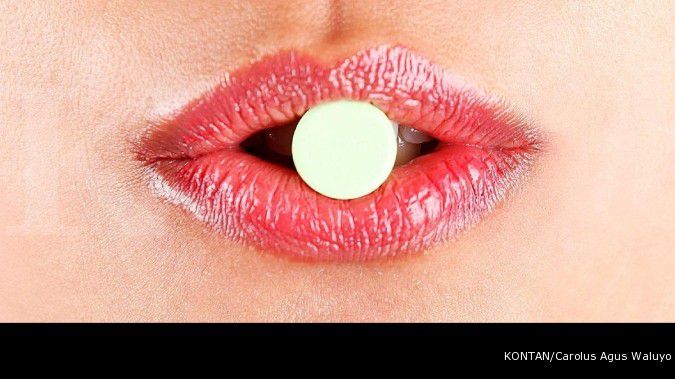








/2026/01/10/397332610p.jpg)